L'application Roblox est une plateforme de jeux en ligne où les utilisateurs peuvent concevoir leurs propres jeux et jouer à des jeux conçus par d'autres utilisateurs. On considère que Roblox est la prochaine grande nouveauté dans le monde des jeux après que le nombre d'utilisateurs actifs quotidiens de la plateforme ait doublé au cours des deux dernières années. Bien entendu, la plateforme attire l'attention des joueurs populaires du monde entier qui aiment diffuser leurs activités de jeu par le biais de vidéos. La première question qui leur vient à l'esprit est comment enregistrer Roblox avec la voix?
Considéré comme la plateforme de réseau social du monde en ligne, Roblox est livré avec son enregistreur de jeu intégré. Cependant, nous vous recommandons d'utiliser un enregistreur d'écran professionnel pour Roblox afin d'obtenir une qualité de sortie optimale. Nous allons également illustrer comment enregistrer des vidéos Roblox en ligne et comment diffuser des vidéos Roblox en direct avec OBS studio. Continuez à lire l'article pour apprendre comment enregistrer sur Roblox de différentes manières
Méthode 1. Utiliser l'enregistreur de jeu intégré de Roblox
Roblox comprend que les utilisateurs aiment capturer leurs écrans au format vidéo afin de pouvoir les partager sur les plateformes de médias sociaux et de streaming vidéo. C'est pourquoi Roblox est livré avec un enregistreur de jeu intégré pour le confort de l'utilisateur. Même si les fonctions sont très limitées, il est très pratique d'utiliser l'enregistreur intégré de Roblox sans aucune perturbation.
La principale limitation est que vous devez capturer l'intégralité de l'écran. Il n'y a pas d'option pour enregistrer seulement une partie de l'écran. Par conséquent, vous devrez peut-être éditer la vidéo après l'enregistrement. La qualité de l'enregistrement peut être améliorée et ne convient pas forcément aux joueurs professionnels qui souhaitent télécharger les vidéos sur leurs pages sociales et leurs chaînes de streaming vidéo. Voici les étapes à suivre pour enregistrer l'écran avec Roblox Game Recorder.
Étape 1 : Lancez le jeu et allez dans le menu situé dans le coin supérieur gauche.
Étape 2 : Vous devez naviguer vers l'onglet Enregistrement.
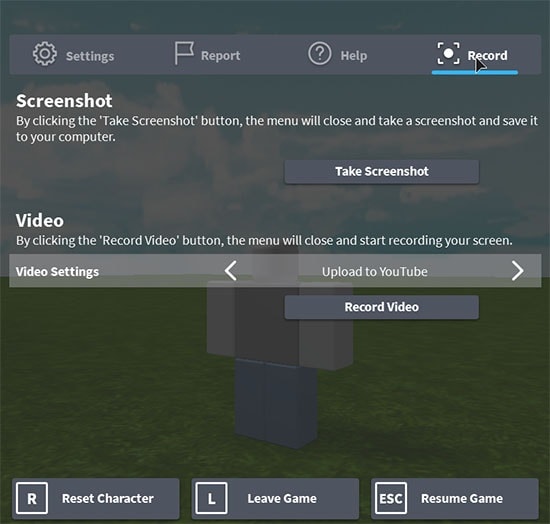
Étape 3 : Cliquez sur le bouton Enregistrer la vidéo pour commencer l'enregistrement.
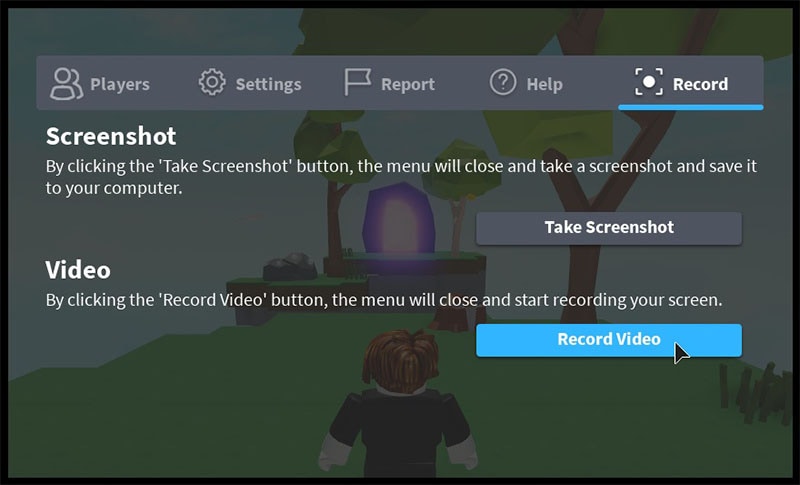
Étape 4 : Si vous avez terminé l'enregistrement et que vous souhaitez l'arrêter, allez dans l'onglet Enregistrement et cliquez sur le bouton Arrêter l'enregistrement.
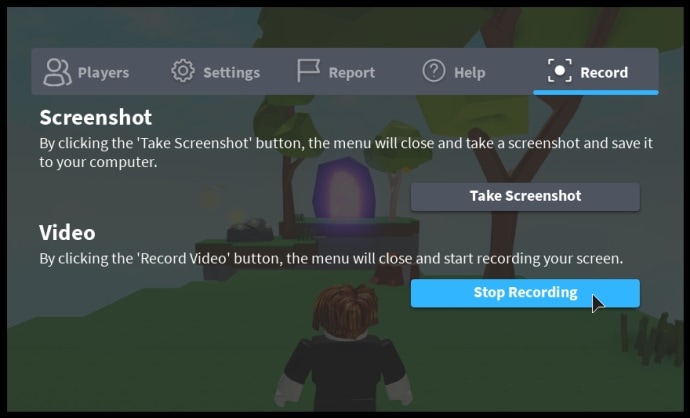
Cela arrêtera l'enregistrement et sauvegardera la vidéo enregistrée sur votre disque dur. Vous trouverez le fichier vidéo dans le dossier Mes vidéos.
Méthode 2. Enregistrer les jeux de Roblox avec Filmora
Étant donné que la qualité de la vidéo enregistrée n'est pas très bonne et que les options disponibles sur l'enregistreur d'écran intégré pour Roblox, sont limitées, les joueurs professionnels préfèrent utiliser un enregistreur d'écran professionnel pour PC. Il n'existe pas de meilleur enregistreur d'écran que Wondershare Filmora. Filmora offre une combinaison parfaite de fonctions de base et de fonctions avancées.
Vous disposez d'options d'édition de niveau professionnel telles que le découpage, les transitions, les effets, les superpositions et bien plus encore. L'interface utilisateur est intuitive et conviviale et tout le monde peut l'utiliser sans aucune formation préalable. En fait, vous pouvez d'abord essayer la version d'essai de Filmora pour vous faire une idée générale. Voici un bref résumé des fonctionnalités utiles de Filmora, puis nous nous plongerons dans les étapes pour enregistrer Roblox avec Filmora.
-
Peut enregistrer en qualité vidéo 4K et exporter les fichiers.
-
Enregistrez des parties spécifiques de l'écran ainsi que l'écran entier.
-
Ajoutez des effets spéciaux, des filtres créatifs et des transitions accrocheuses.
-
Outre l'enregistrement d'écran, vous pouvez enregistrer la webcam pour capturer vos réactions.
-
Enregistrez avec un microphone et supprimez efficacement les bruits. Vous pouvez également ajouter une voix off ultérieurement.
-
Peut utiliser la technologie de l'écran vert pour modifier l'arrière-plan.
-
Ajoutez des légendes, des autocollants et des mises en évidence du curseur.
-
Plusieurs formats de fichiers pour exporter les vidéos enregistrées.
Étape 1 : Téléchargez et installez Wondershare Filmora sur votre ordinateur.
Étape 2 : Lancez Roblox Game et Wondershare Filmora.
Étape 3 : Cliquez sur Nouveau projet sur Filmora. Filmora va maintenant occuper tout l'espace de l'écran.

Étape 4 : Allez dans Enregistrer > ; Enregistrer l'écran du PC.
Étape 5 : Une boîte de dialogue apparaît dans laquelle vous devez choisir si vous voulez capturer le plein écran ou une partie spécifique de l'écran. De même, vous pouvez sélectionner le microphone si vous voulez enregistrer avec votre voix.
Étape 6 : Enfin, cliquez sur le bouton Enregistrer.

Vous aurez un temps tampon de 5 secondes pour aller sur Roblox et l'enregistrement commencera.
Étape 7 : Vous pouvez arrêter l'enregistrement à tout moment en allant dans la barre supérieure et en cliquant sur le bouton Arrêter. La vidéo enregistrée sera sauvegardée dans le dossier Filmora.
Wondershare Filmora est la solution à votre question sur la façon d'enregistrer Roblox avec la voix. Vous pouvez éditer les enregistrements comme des pros et les télécharger sur diverses plates-formes pour obtenir des éloges sur la qualité vidéo et audio.
Méthode 3. Enregistrer Roblox avec la barre de jeu de Windows
La plupart des utilisateurs de Windows ne savent pas que Windows 10 est livré avec une barre de jeu. Il existe plusieurs options disponibles pour le confort des joueurs et vous pouvez réaliser des captures d'écran et enregistrer des vidéos tout en jouant à n'importe quel jeu. La seule limitation est qu'il ne peut pas capturer le plein écran ou une partie spécifique de l'écran, mais seulement l'écran de jeu. Voici les étapes à suivre pour enregistrer Roblox avec la barre de jeu de Windows 10.

Étape 1 : Appuyez simultanément sur les touches Windows + G. L'interface Windows Game Bar s'ouvre sur votre écran.
Étape 2 : Cliquez sur le bouton d'enregistrement (icône en forme de cercle) dans le coin supérieur gauche pour commencer l'enregistrement.
Étape 3 : Pour arrêter l'enregistrement, appuyez sur les touches Windows + Alt+ G en même temps.
La vidéo enregistrée est sauvegardée dans le dossier Vidéos, d'où vous pouvez récupérer le fichier pour le modifier ou le télécharger.
Même si Windows Game Bar n'est pas un grand enregistreur de Roblox, il fait le travail d'une manière ou d'une autre.
Méthode 4. Enregistrer Roblox avec OBS Studio
Si vous souhaitez diffuser des vidéos de jeux Roblox en direct sur des plateformes de streaming vidéo comme Twitch ou YouTube, la meilleure application que les professionnels utilisent est OBS Studio. OBS Studio offre plusieurs modes d'enregistrement pour un gameplay professionnel. De même, vous pouvez définir plusieurs touches de raccourci pour un accès facile et rapide à diverses options.
Vous pouvez diffuser des vidéos depuis l'écran de Roblox avec votre webcam et vous pouvez ajouter votre voix avec un microphone. Le seul problème avec OBS Studio est que l'interface utilisateur n'est pas propre et qu'il peut être difficile pour les débutants de comprendre les fonctionnalités requises. Quoi qu'il en soit, voici les étapes à suivre pour enregistrer Roblox avec OBS Studio.
Étape 1 : Téléchargez et installez OBS Studio sur votre ordinateur.
Étape 2 : Ouvrez Roblox et lancez OBS Studio.
Étape 3 : Sélectionnez la scène et cliquez sur le bouton "+".
Étape 4 : Vous devez saisir un titre pour la scène.
Étape 5 : Sous la section Sources, cliquez sur le bouton "+".
Étape 5 : Cliquez sur Capture d'écran et une nouvelle fenêtre s'ouvrira. Sélectionnez le titre source que vous avez créé et sélectionnez l'option Rendre la source visible et cliquez sur le bouton Ok.
Étape 6 : Dans l'écran suivant, sélectionnez la taille de l'écran et activez l'option Capturer le curseur, puis cliquez sur le bouton Ok.
Étape 7 : Vous pouvez également modifier les paramètres par défaut à partir de l'option Paramètres. Enfin, cliquez sur le bouton Démarrer l'enregistrement.
Étape 8 : Si vous voulez terminer votre enregistrement d'écran, cliquez sur Arrêter l'enregistrement.
Même s'il est compliqué à utiliser, OBS Studio reste l'un des meilleurs enregistreurs pour Roblox.
Méthode 5. Enregistrer des vidéos Roblox en ligne
Si vous cherchez un moyen d'enregistrer Roblox avec voix en ligne, l'enregistreur d'écran en ligne gratuit d'Apowersoft est le meilleur outil. Il est fort possible que vous ne soyez pas satisfait de l'enregistreur d'écran intégré de Roblox ainsi que de celui de Windows et que vous ne souhaitiez pas télécharger de logiciel, l'utilisation d'un outil en ligne est la meilleure solution possible. Apowersoft screen recorder est disponible gratuitement et voici les étapes à suivre pour enregistrer Roblox.

Étape 1 : Lancez Roblox et préparez l'écran pour l'enregistrement.
Étape 2 : Ouvrez votre navigateur Web et recherchez l'enregistreur d'écran en ligne Apowersoft.
Étape 3 : Cliquez sur l'option Démarrer l'enregistrement. Vous devrez télécharger le lanceur si c'est votre première fois.
Étape 4 : Une fois le téléchargement terminé, cliquez à nouveau sur Démarrer l'enregistrement. Suivez les instructions à l'écran.
Étape 5 : vous pouvez modifier les paramètres tels que le format vidéo, le mode d'enregistrement, le débit d'images et le débit binaire, et bien plus encore. Allez sur l'icône Plus et cliquez sur Paramètres.
Étape 6 : Enfin, cliquez sur le bouton Rec pour commencer l'enregistrement. Vous pouvez l'arrêter en cliquant sur le bouton Arrêter.
Méthode 6. Enregistrer Roblox sur iPhone/iPad
Roblox est disponible aussi bien pour les ordinateurs que pour les téléphones portables. Si vous utilisez un iPhone ou un iPad et que vous jouez à Roblox depuis votre appareil iOS, vous pouvez enregistrer le gameplay sans aucune application tierce. En effet, l'iPhone et l'iPad disposent d'une option d'enregistrement d'écran intégrée et la qualité vidéo est assez élevée. C'est pourquoi la taille du fichier peut être importante en fonction de la durée de l'enregistrement. Voici les étapes à suivre pour enregistrer Roblox sur iPhone/iPad.

Étape 1 : Vous devez avoir installé Roblox sur votre iPhone ou iPad depuis l'App Store.
Étape 2 : Commencez à jouer à n'importe quel jeu sur Roblox et faites glisser vers le haut à partir de la partie inférieure de l'écran.
Étape 3 : Vous verrez le contrôle d'accès et vous devez appuyer sur le bouton Enregistrer pour commencer l'enregistrement.
Étape 4 : lorsque vous voulez arrêter l'enregistrement, faites glisser vers le haut et appuyez sur le bouton Arrêter.
Voilà comment enregistrer l'écran de Roblox lorsque vous utilisez un iPhone ou un iPad.
Conclusion
Si vous jouez à des jeux sur Roblox sur votre ordinateur, vous pouvez enregistrer le gameplay à l'aide de l'enregistreur d'écran intégré à Roblox. La barre d'outils de Windows permet également d'enregistrer sur Roblox. Pour le streaming en ligne de Roblox, OBS Studio est là pour vous. Pour un enregistrement unique, vous pouvez utiliser l'enregistreur d'écran en ligne Apowersoft. Mais nous vous recommandons d'utiliser l'enregistreur d'écran Filmora pour un enregistrement de niveau professionnel de l'écran de Roblox avec des fonctions d'édition et de personnalisation illimitées.



